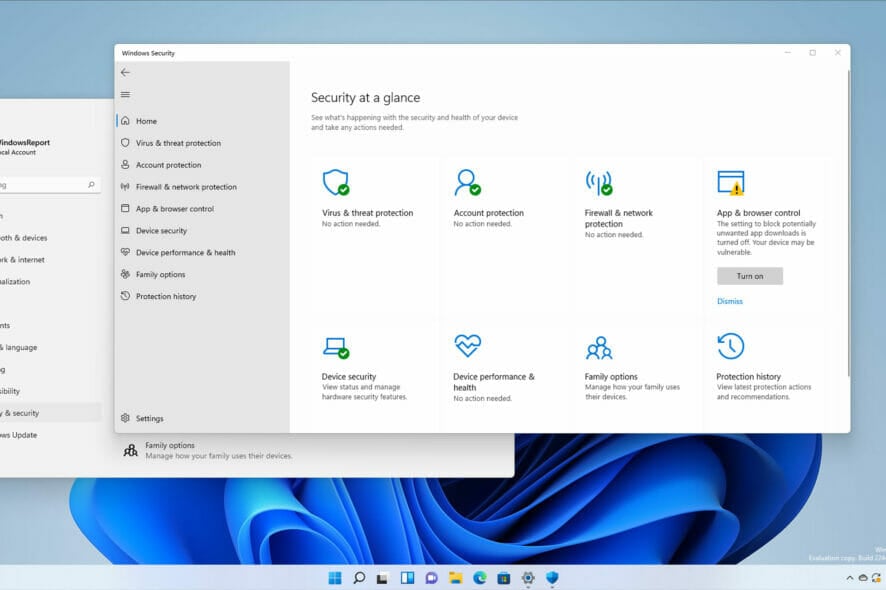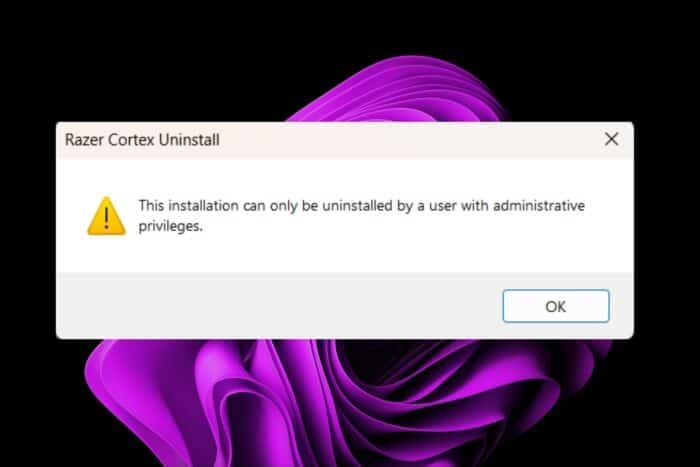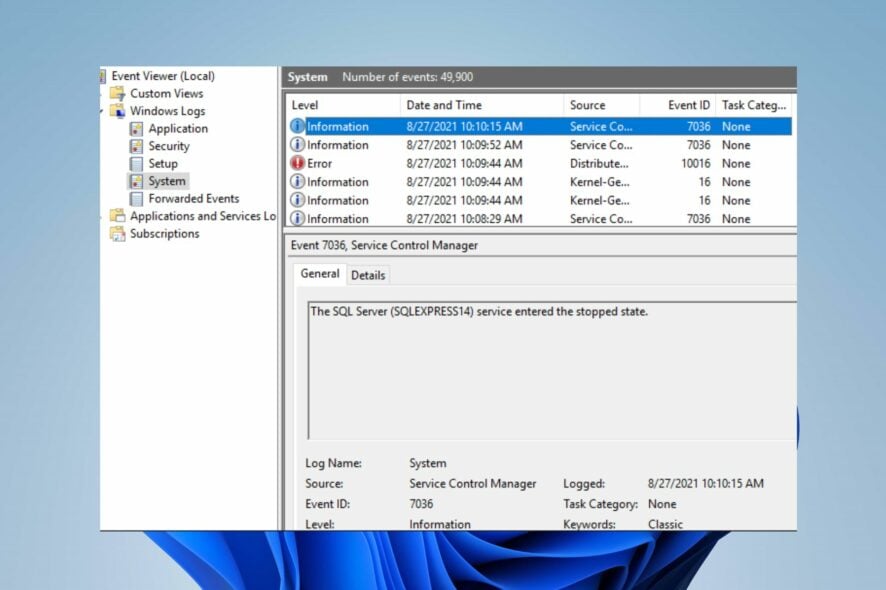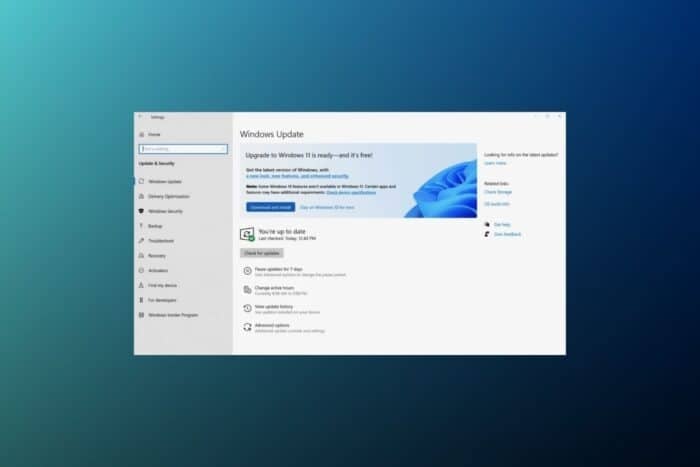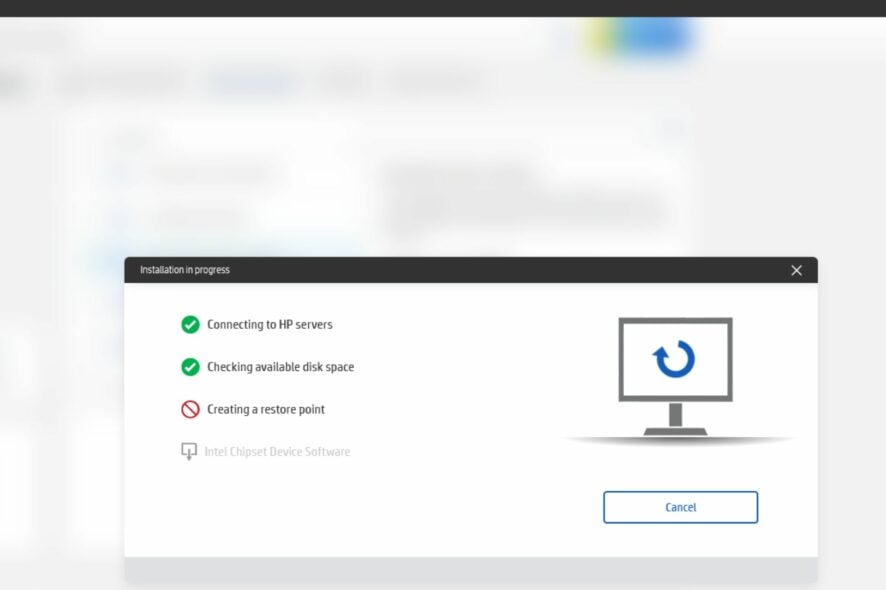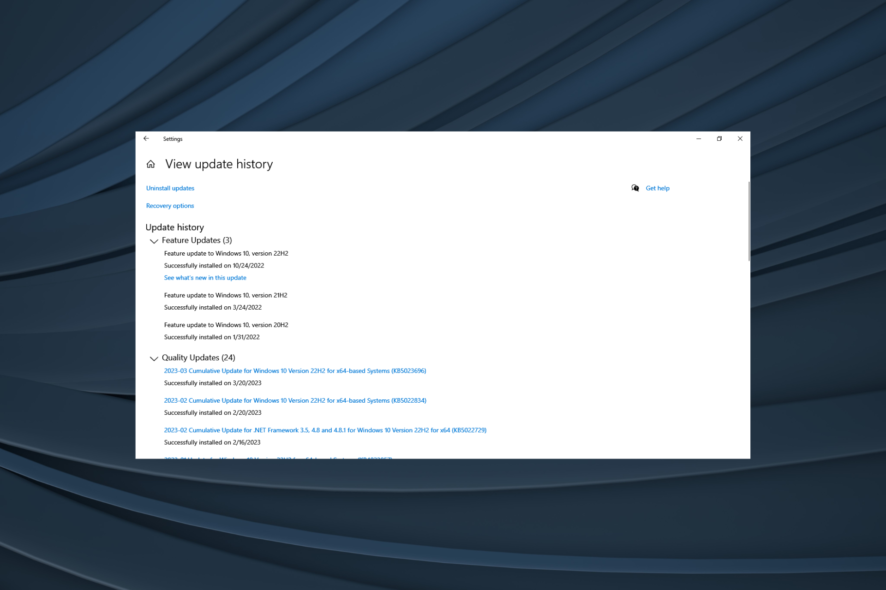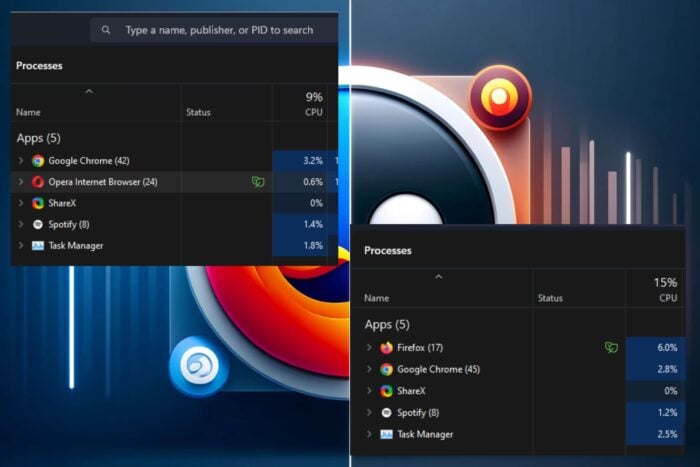Windows 10 s'éteint aléatoirement : 9 façons de l'arrêter définitivement
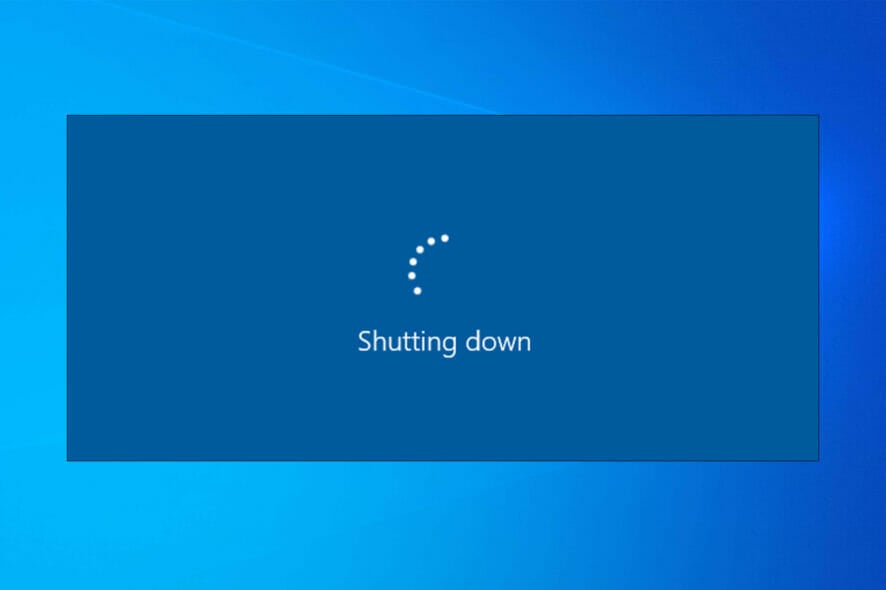
Tous nous avons déjà expérimenté un ou deux arrêts aléatoires de Windows 10 de temps à autre. Parfois, le coupable est le matériel, parfois le logiciel.
Quoi qu’il en soit, c’est un événement isolé. Cependant, que se passe-t-il si votre ordinateur continue de s’éteindre ? Sur une base quotidienne, voire horaire ?
Pourquoi mon ordinateur Windows 10 s’éteint-il aléatoirement ?
Si Windows redémarre ou s’éteint aléatoirement, il se peut que vous ayez un problème avec l’alimentation, alors assurez-vous que tout est correctement connecté.
Dans certains cas, l’ordinateur s’éteint pendant le jeu, et le problème peut être dû à une surchauffe, un overclocking ou des pilotes incompatibles.
Quelques utilisateurs ont signalé que la boîte d’arrêt apparaît aléatoirement sur Windows 11, et c’est généralement dû à des problèmes de système.
Voici quelques autres cas où vous pourriez rencontrer l’erreur :
- Windows 10 s’éteint immédiatement après la connexion
- L’ordinateur s’éteint soudainement et ne se rallume pas
- L’ordinateur s’éteint aléatoirement sans message d’erreur
Quelle qu’en soit la cause, ce guide vous aidera à résoudre le problème une fois pour toutes.
Comment résoudre les arrêts aléatoires dans Windows 10 ?
1. Mettez à jour vos pilotes
-
Cliquez sur Démarrer et tapez gestionnaire de périphériques, puis cliquez sur le premier résultat.
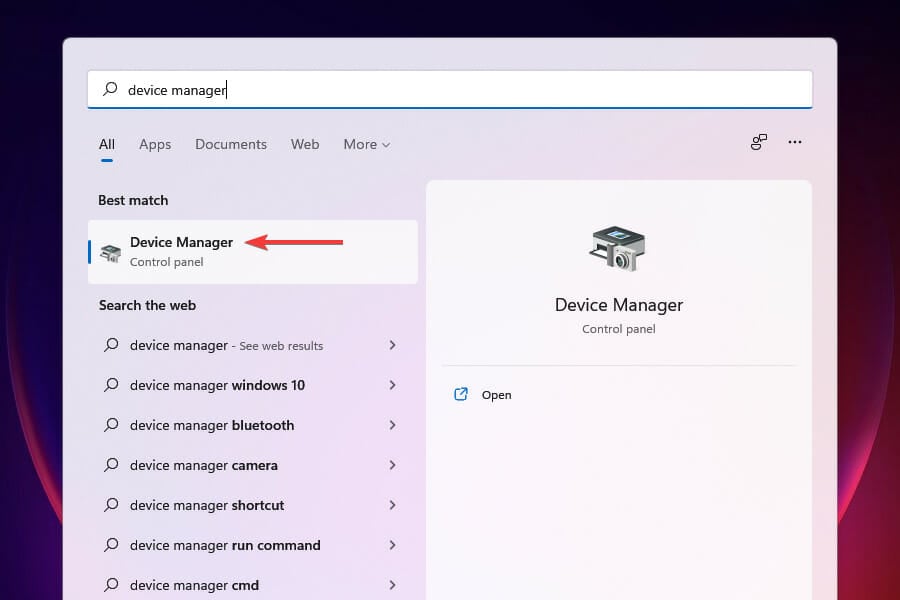
-
Développez Adaptateurs d’affichage. Faites un clic droit sur votre pilote GPU et sélectionnez Mettre à jour le pilote.
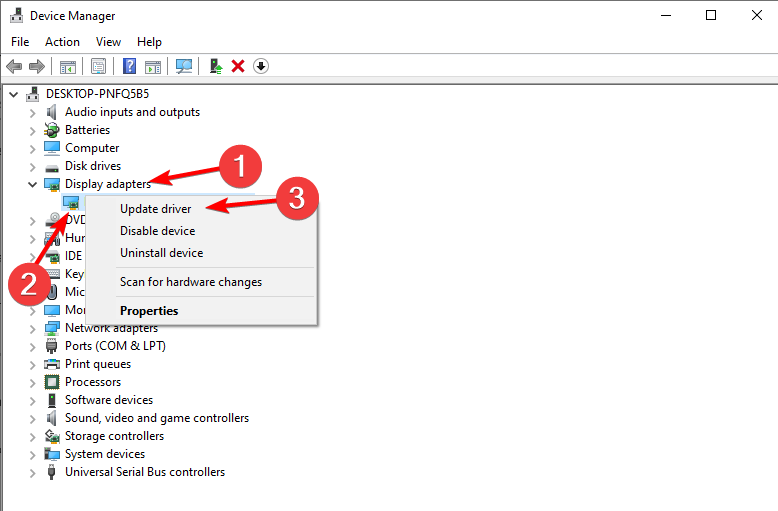
-
Sélectionnez Rechercher automatiquement des pilotes, puis redémarrez votre PC une fois le processus terminé.
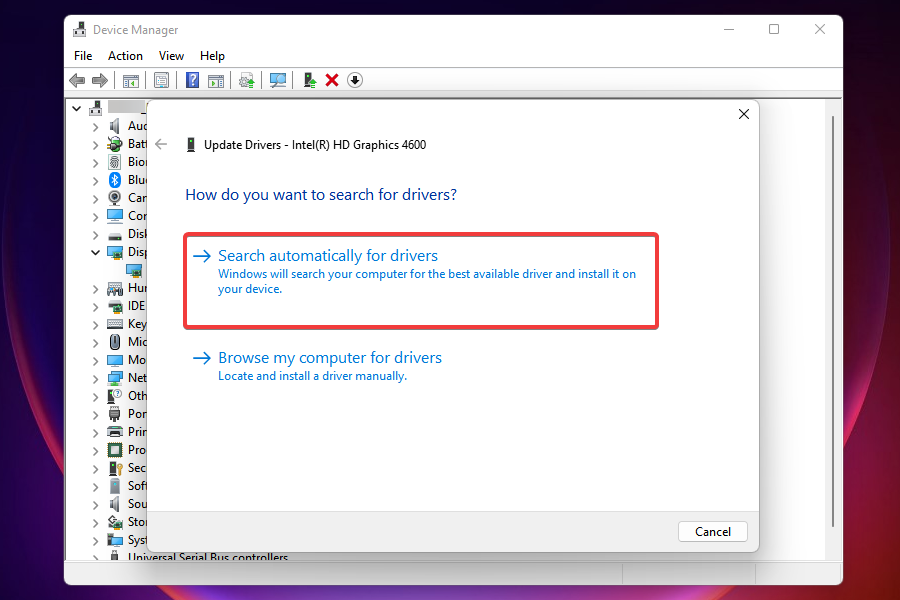
Remarque : Si vous utilisez un double GPU avec des cartes graphiques Intel (intégrées) et AMD/nVidia (dédiées), assurez-vous de mettre à jour les pilotes des deux.
La plupart des pilotes génériques que vous avez reçus via Windows Update peuvent être utilisés, mais ce n’est pas le cas pour les pilotes GPU. Vous aurez besoin des derniers pilotes fournis par le fabricant officiel.
Mettez à jour vos pilotes automatiquement
Si vous en avez assez de rechercher manuellement les pilotes pour tous vos composants, vous serez ravi d’apprendre qu’il existe une application tierce qui peut le faire pour vous.
Ce logiciel incroyable va non seulement analyser votre ordinateur pour des pilotes compatibles, mais il va également les installer automatiquement pour vous, vous faisant gagner beaucoup de temps et d’efforts. Assurez-vous que votre système fonctionne sans accroc et évitez toutes les erreurs de pilote GPU en utilisant un assistant complet de mise à jour des pilotes, à savoir Outbyte Driver Updater, qui fera le job pour vous. Voici comment mettre à jour vos pilotes en toute sécurité :
- Téléchargez et installez l’application Outbyte Driver Updater.
- Lancez le logiciel et attendez que l’application détecte tous les pilotes incompatibles.
- Maintenant, il vous montrera une liste de tous les pilotes défectueux pour sélectionner ceux à Mettre à jour ou Ignorer.
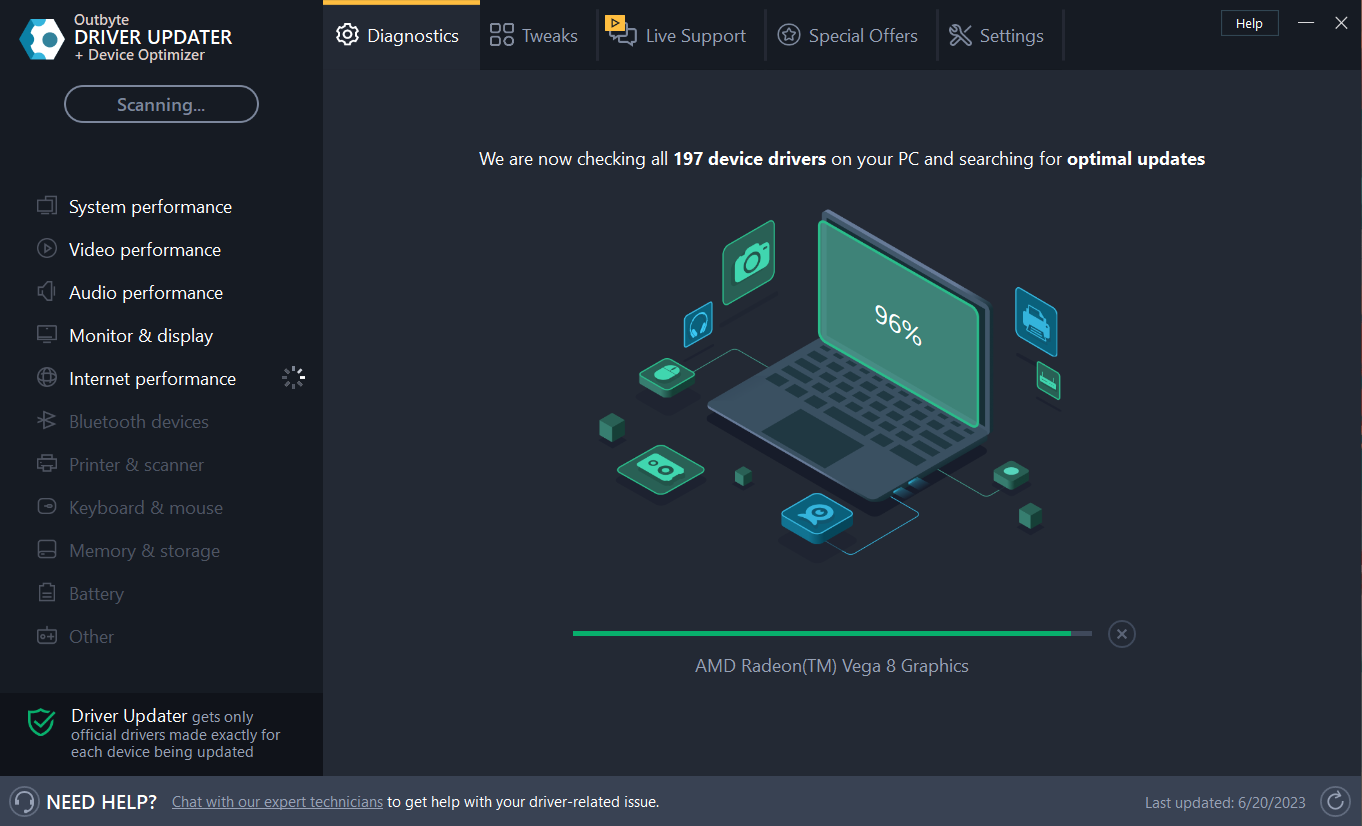
- Cliquez sur Mettre à jour et appliquer les éléments sélectionnés pour télécharger et installer les versions les plus récentes.
- Redémarrez votre PC pour vous assurer que les modifications ont été appliquées.
OutByte
Gardez votre GPU dans un état parfait sans vous soucier des problèmes de pilote. Essai gratuit Téléchargez maintenant Avertissement : Vous devrez peut-être mettre à niveau l’application de la version gratuite pour effectuer des actions spécifiques.
2. Désactivez le mode veille
-
Appuyez sur Windows + I pour ouvrir l’application Paramètres, puis choisissez Système.
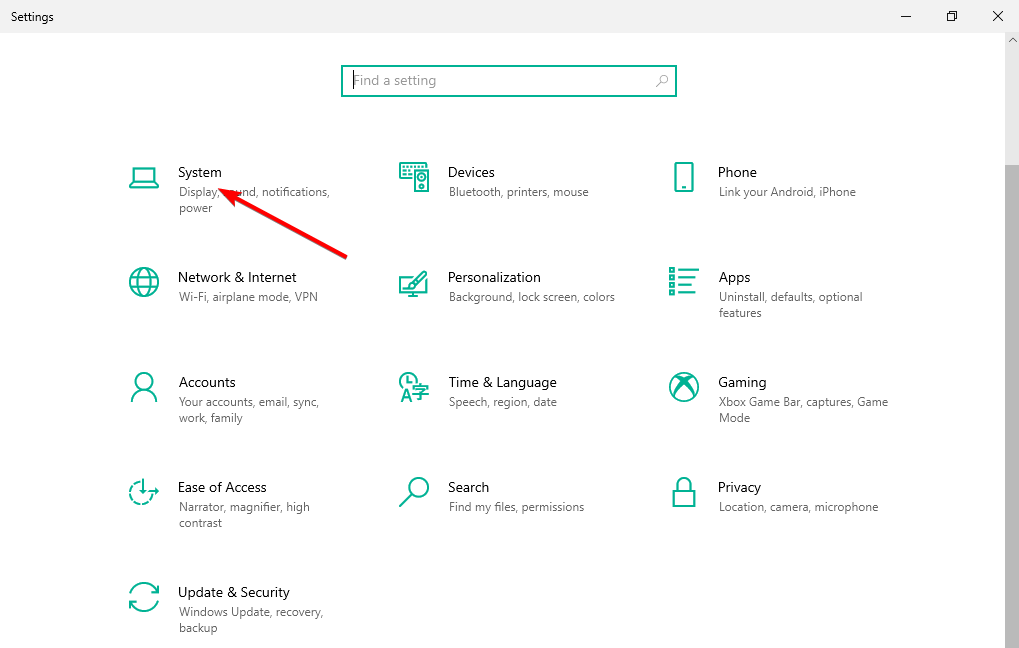
- Allez dans Alimentation et veille.
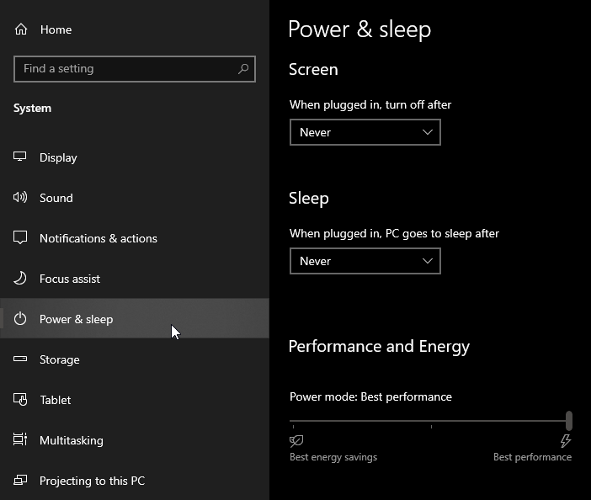
- Réglez Écran et Veille sur Jamais.
Le mode veille est excellent dans les scénarios où votre PC/ordinateur portable est inactif pendant une longue période.
Il préserve de l’énergie tout en vous permettant de continuer à utiliser l’ordinateur en quelques secondes. Jusqu’à ce que cela devienne un problème dans Windows 10. À savoir, certains utilisateurs, au lieu du mode veille standard, ont rencontré des arrêts complets.
Pour être précis, il semble que le mode sans échec équivaut à l’hibernation dans certains cas. Pour cela, votre prochaine étape serait de désactiver le mode veille. Nous continuerons à partir de là.
Vous pouvez également essayer de le régler sur un délai de 5 heures. De cette façon, d’autres interférences possibles devraient être évitées. Si les arrêts se reproduisent, passez aux étapes suivantes.
3. Désactivez le démarrage rapide
- Faites un clic droit sur Démarrer et exécutez Options d’alimentation.
-
Dans Options d’alimentation, cliquez sur Choisir l’action des boutons d’alimentation.
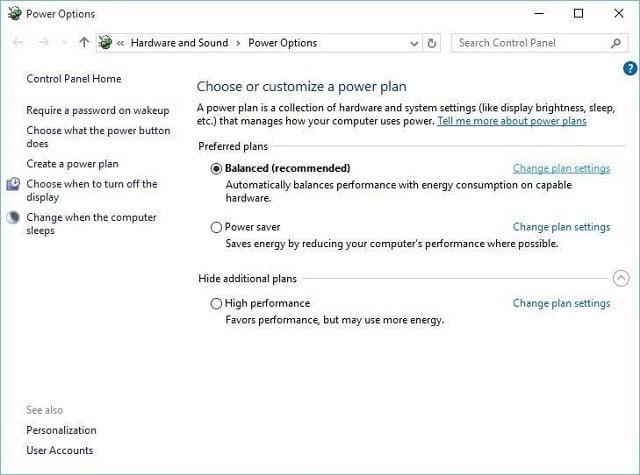
- Cliquez sur Modifier les paramètres qui ne sont actuellement pas disponibles.
- Décochez la case Activer le démarrage rapide (recommandé) dans les paramètres d’Arrêt.
- Cliquez sur OK pour confirmer et c’est terminé.
Avec le démarrage rapide nouvellement ajouté, Microsoft a essayé d’accélérer les choses tout en maintenant la stabilité. Mais, comme il affecte la façon dont votre PC s’arrête, il peut provoquer de nombreuses erreurs.
Heureusement, vous pouvez le désactiver, vérifier le comportement du PC et passer aux étapes suivantes si la solution de contournement a échoué.
4. Ajustez les paramètres d’alimentation avancés
-
Appuyez sur la touche Windows, tapez choisissez un plan d’alimentation et sélectionnez le premier résultat.
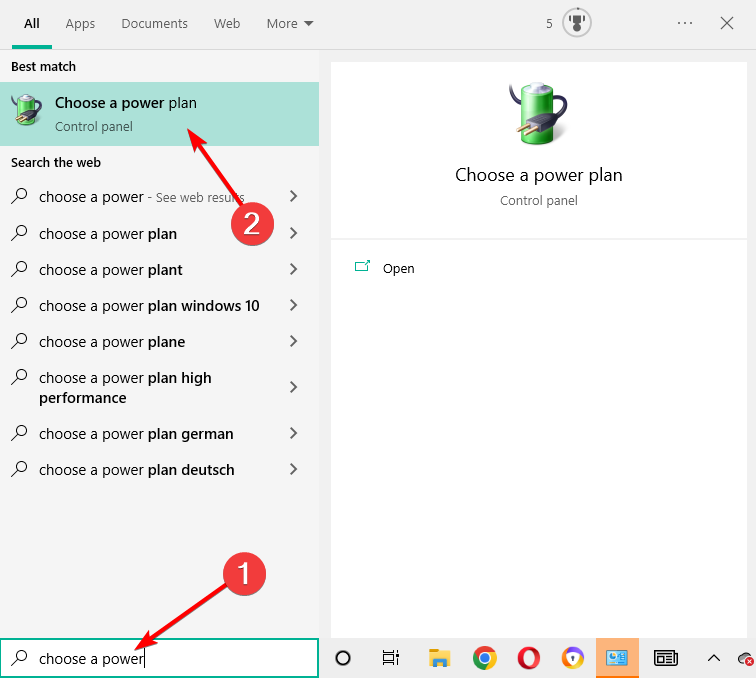
-
Choisissez votre plan d’alimentation par défaut et cliquez sur Modifier les paramètres du plan.
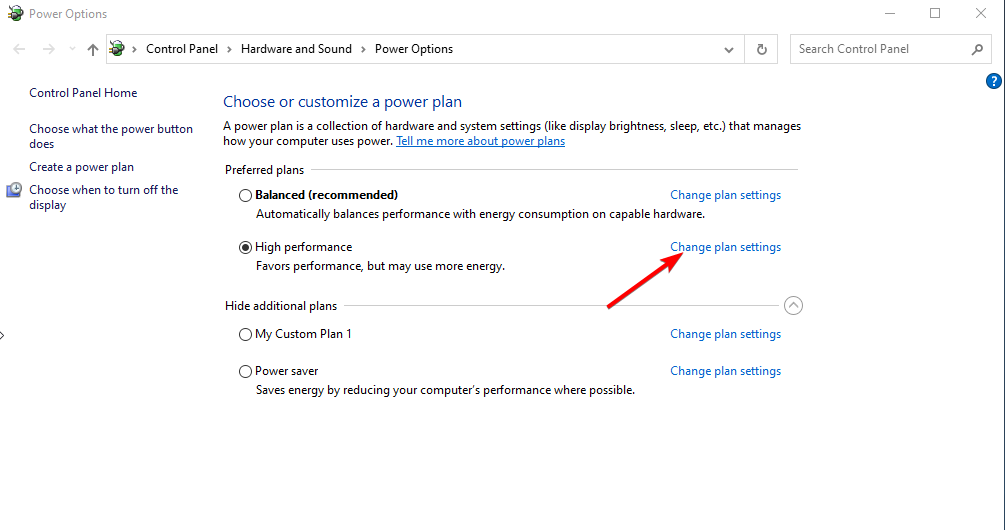
-
Cliquez sur Modifier les paramètres d’alimentation avancés.
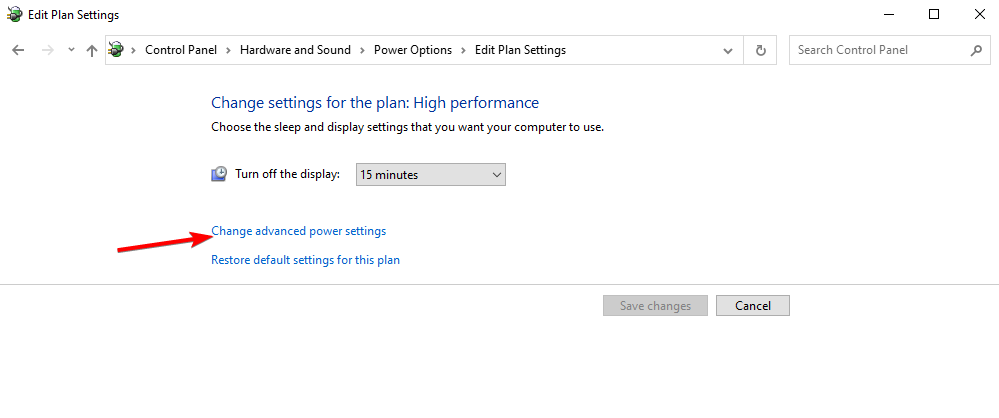
- Naviguez jusqu’à Gestion de l’alimentation du processeur, puis Politique de refroidissement du système, et réglez-la sur Passif.
-
Ensuite, naviguez jusqu’à Disque dur, puis Éteindre le disque dur après et réduisez la valeur jusqu’à ce qu’elle affiche Jamais.
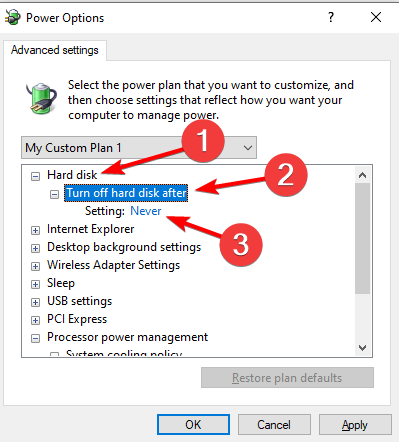
- Enregistrez les modifications et quittez.
Il semble que de nombreux problèmes soient liés aux paramètres d’alimentation de Windows 10. Les arrêts aléatoires peuvent être sur la liste. Nous avons quelques ajustements pour les paramètres d’alimentation avancés qui valent la peine d’être essayés.
Gardez à l’esprit que vous aurez besoin de permissions administratives pour les effectuer.
En savoir plus sur ce sujet
- Windows 10 s’éteint au lieu de se mettre en veille [Résolu]
- RÉPARER : Windows 10/11 s’éteint au lieu de s’hiberner/se mettre en veille
- Fix : L’ordinateur s’éteint pendant le jeu mais pas à cause de la surchauffe
5. Utilisez cet outil dédié que nous recommandons
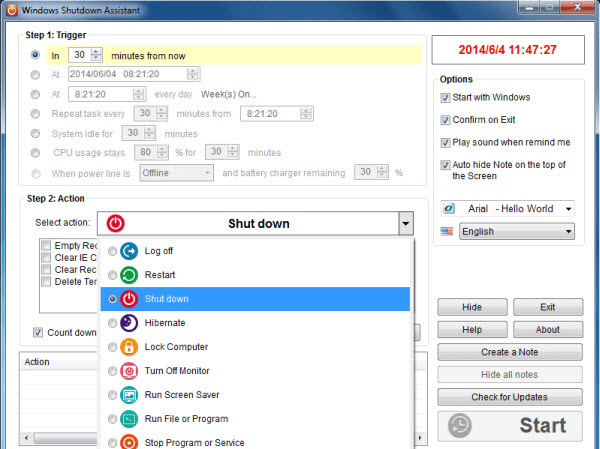
L’assistant d’arrêt Windows est un outil dédié qui empêchera votre ordinateur de s’éteindre aléatoirement. Avec une interface facile à utiliser et des tâches automatisées.
Il vous permet d’éteindre automatiquement l’ordinateur à une heure définie.
De plus, vous pouvez le programmer pour éteindre l’ordinateur dans d’autres situations telles que l’inactivité du système, une utilisation excessive du processeur ou une batterie faible. Le logiciel vous permet également de vous déconnecter, de redémarrer et de verrouiller l’ordinateur automatiquement.
Cet outil prend en charge tous les systèmes d’exploitation Windows et est livré avec les caractéristiques suivantes :
- Éteindre automatiquement l’ordinateur dans diverses situations
- Planifier l’exécution d’un programme ou l’ouverture d’un fichier
- Fonctions multiples pour gérer les tâches Windows
- Sécuriser les fichiers et données de l’ordinateur
- Un rappel visuel de pause
- Créer un rappel et le définir pour s’afficher automatiquement sur le bureau à une heure précise.
N’hésitez pas à télécharger la version d’essai dès maintenant et à l’essayer. En plus de résoudre les arrêts aléatoires, c’est également un excellent outil pour organiser vos tâches sans effort.
⇒ Téléchargez l’assistant d’arrêt Windows
6. Vérifiez la température du CPU
Dans certains cas, votre CPU ou GPU peut surchauffer et cela entraînera des arrêts aléatoires sur Windows 10. À savoir, votre carte mère est programmée pour éteindre tout afin de prévenir des dommages graves à votre CPU.
C’est particulièrement vrai pour les ordinateurs portables qui manquent souvent d’un système de refroidissement adéquat pour les jeux intensifs.
Vous pouvez vérifier les températures système avec des outils tiers ou juste toucher le dos de l’ordinateur portable.
Si les températures sont alarmantes, vous devrez passer à l’action.
- Nettoyez le conduit de ventilation sur les ordinateurs portables ou le refroidisseur de CPU sur un bureau.
- Changez la pâte thermique.
- Utilisez un pad de refroidissement pour réduire la chaleur.
- Réinitialisez les paramètres d’overclocking par défaut.
Dans le cas où votre ordinateur portable/PC est sous garantie, nous vous conseillons de le faire examiner par votre fournisseur et de laisser les professionnels nettoyer.
7. Mettez à jour le BIOS
Bien que la mise à jour du BIOS ne soit pas conseillée, surtout pour les débutants, parfois, elle est nécessaire. Si mal utilisée, les mises à jour du BIOS peuvent causer beaucoup de problèmes, et la plupart d’entre eux peuvent être fatals pour votre PC.
Certaines cartes mères offrent un outil de mise à jour spécial intégré dans les paramètres du BIOS. Si vous avez une nouvelle carte mère, vous aurez facilement la possibilité de mettre à jour.
Cependant, ceux d’entre vous avec des configurations plus anciennes auront une tâche beaucoup plus difficile.
Assurez-vous de rassembler toutes les informations avant d’effectuer le processus. De plus, si votre carte mère est à jour, ne l’upgadez pas.
8. Vérifiez l’état du HDD
- Faites un clic droit sur Démarrer et exécutez Invite de commandes (Admin).
-
Dans la ligne de commande, tapez la commande suivante et appuyez sur Entrée pour confirmer :
wmic diskdrive get status - Vous saurez que votre disque dur est en bonne santé lorsque chaque partition affichera OK.
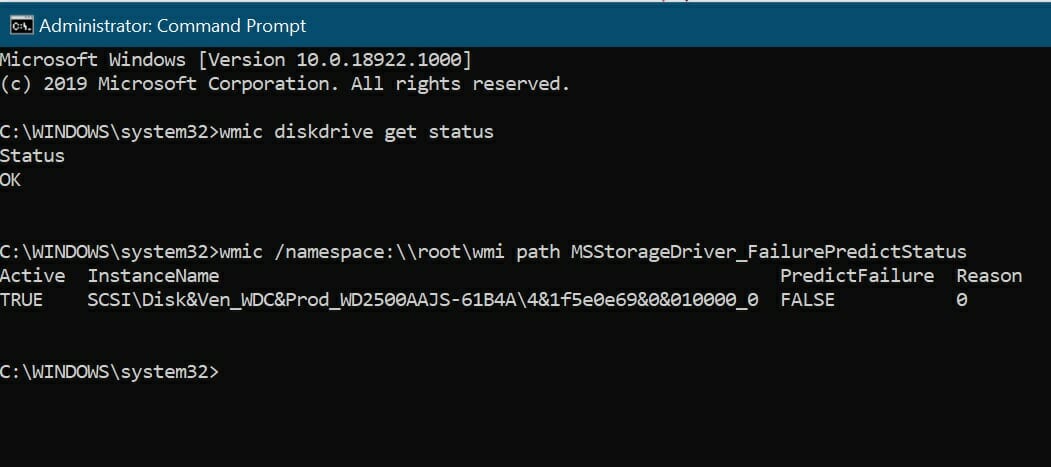
Une autre chose à vérifier est votre HDD. Si votre HDD est corrompu ou s’il a des secteurs endommagés, vous rencontrerez probablement une grande variété de problèmes.
La plupart du temps, le système ne démarre pas, mais cela peut également être lié à des arrêts soudains. À cette fin, vous pouvez utiliser des outils tiers pour analyser le disque (comme HDDScan) ou utiliser l’outil intégré pour le faire en interne.
Pour commencer, l’outil intégré vous servira bien, et voici comment l’utiliser. D’autre part, si vous voyez Inconnu, Avertir ou Mauvais, votre disque dur a des problèmes.
Bien sûr, vous pouvez toujours analyser votre HDD avec l’un des meilleurs outils dédiés.
9. Effectuez une réinstallation propre
À la fin de la journée, la réinstallation propre de Windows est la solution la plus viable. Bien sûr, si le matériel n’est pas l’instigateur des arrêts aléatoires non sollicités de Windows 10.
Vous pouvez utiliser l’outil de création de médias pour obtenir facilement la configuration d’installation soit pour un DVD ISO ou pour USB bootable.
Gardez à l’esprit de sauvegarder vos données de la partition système avant le commencement du processus. De plus, prenez soin de votre clé de licence.
Le processus n’est pas aussi difficile qu’il l’était sur certains des systèmes précédents, donc vous pourrez le terminer en deux heures.
Cela devrait suffire. Nous espérons que vous trouverez ces solutions appropriées pour le problème d’arrêt aléatoire de Windows 10.
Enfin, tout ce que vous pouvez faire, c’est essayer, car Microsoft est celui qui devrait traiter ce problème avec plus d’enthousiasme. Si vous avez des suggestions, des solutions alternatives ou des questions, n’oubliez pas de nous le faire savoir dans les commentaires.